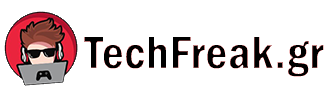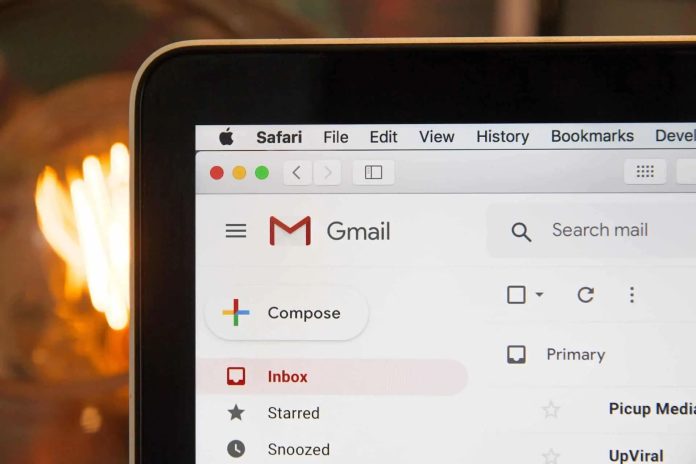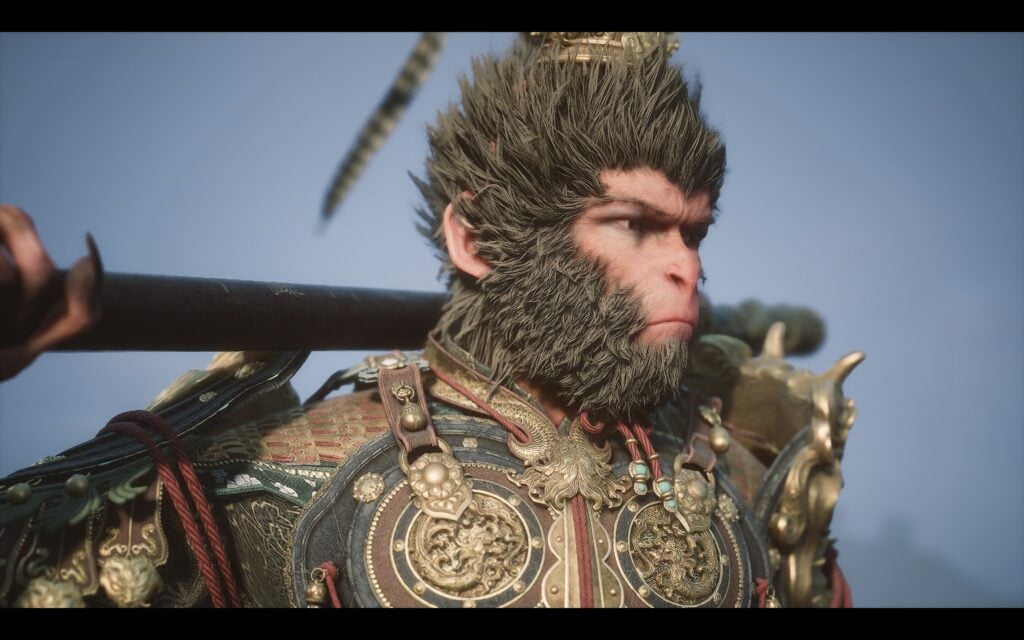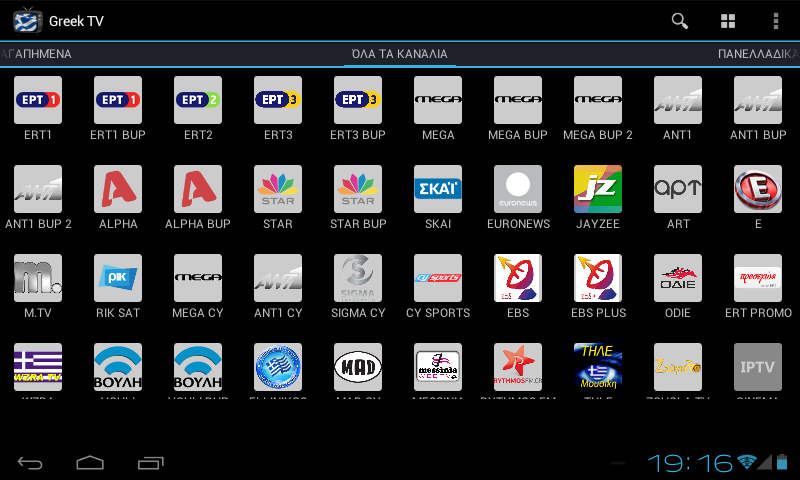Προσφορές Gmail 15 GB δωρεάν αποθηκευτικού χώρου για κάθε λογαριασμό, αλλά αυτός ο χώρος γεμίζει γρήγορα, καθώς είναι κοινόχρηστος μεταξύ όλων των υπηρεσιών Google, όπως οι Φωτογραφίες, το Drive και οι εφαρμογές Workspace. Όταν ο αποθηκευτικός σας χώρος στο Gmail είναι γεμάτος, μπορείτε είτε να αγοράσετε περισσότερο χώρο μέσω του Google One είτε να καθαρίσετε τα υπάρχοντα αρχεία σας. Ακολουθούν πρακτικές συμβουλές για να διαχειριστείτε τον χώρο σας στο Gmail. Συνιστάται να χρησιμοποιήσετε υπολογιστή αντί για κινητό ή tablet, για ευκολότερη διαχείριση αρχείων.

1. Διαγράψτε μεγάλα αρχεία από το Google Drive
Ο χώρος αποθήκευσης Gmail είναι κοινόχρηστος με το Google Drive. Τα μεγάλα αρχεία στο Drive μπορούν να εμποδίσουν το Gmail να λαμβάνει νέα μηνύματα. Η διαγραφή τους είναι συχνά πιο αποτελεσματική από τη διαγραφή μηνυμάτων.
Google: παρακολουθήστε τα πακέτα σας μέσω του Gmail
Βήματα για τη διαγραφή μεγάλων αρχείων στο Google Drive μέσω υπολογιστή
- Ανοίξτε το Google Drive στον υπολογιστή σας.
- Κάντε κλικ στην επιλογή Αποθήκευση στο αριστερό μενού για να προβάλετε αρχεία ταξινομημένα από το μεγαλύτερο στο μικρότερο.
- Επιλέξτε μεγάλα αρχεία και κάντε κλικ στο εικονίδιο του κάδου απορριμμάτων για να τα μετακινήσετε στον φάκελο Κάδος απορριμμάτων.
- Ανοίξτε το φάκελο Κάδος από το αριστερό μενού και κάντε κλικ στο Άδειασμα του κάδου απορριμμάτων για οριστική διαγραφή.
Βήματα για τη διαγραφή μεγάλων αρχείων στο Google Drive στο κινητό
- Ανοίξτε την εφαρμογή Google Drive στο κινητό σας.
- Τύπος Αρχεία στο κάτω μέρος και μετά Χρήσιμος χώρος κάτω από την καρτέλα Η μονάδα μου.
- Πατήστε παρατεταμένα το αρχείο που θέλετε να διαγράψετε και πατήστε το εικονίδιο του κάδου απορριμμάτων.
- Μεταβείτε στο φάκελο Κάδος από το μενού τριών γραμμών και πατήστε Άδειασμα του κάδου απορριμμάτων.
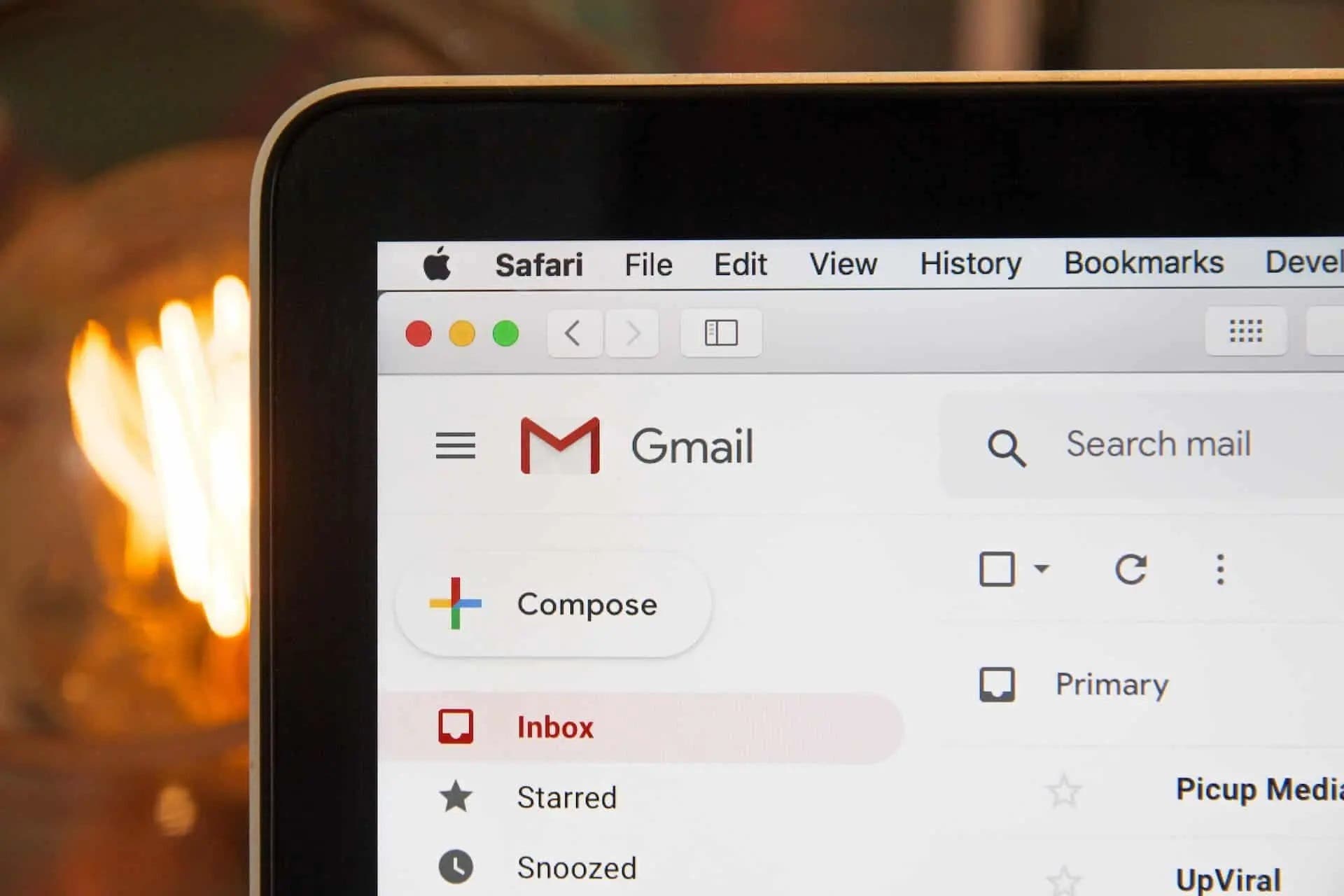
2. Διαγραφή ανεπιθύμητων μηνυμάτων
Τα διαφημιστικά μηνύματα, τα ενημερωτικά δελτία και οι λίστες αλληλογραφίας γεμίζουν γρήγορα το χώρο του Gmail. Δείτε πώς μπορείτε να τα διαγράψετε εύκολα:
Βήματα για τη διαγραφή ανεπιθύμητων μηνυμάτων
- Ανοίξτε το Gmail στον υπολογιστή ή το κινητό σας.
- Παρακαλώ πληκτρολογήστε απεγγραφή στη γραμμή αναζήτησης. Αυτό φιλτράρει μηνύματα από λίστες αλληλογραφίας.
- Στον υπολογιστή, επιλέξτε όλα τα μηνύματα κάνοντας κλικ στο πλαίσιο ελέγχου στο επάνω μέρος. Στο κινητό, πατήστε παρατεταμένα ένα μήνυμα και, στη συνέχεια, επιλέξτε Επιλέξτε όλα.
- Κάντε κλικ στο εικονίδιο του κάδου απορριμμάτων για να μετακινήσετε τα μηνύματα στον Κάδο απορριμμάτων.
- Μεταβείτε στο φάκελο Κάδος και επιλέξτε Άδειασμα κάδου τώρα.
3. Διαγράψτε email με μεγάλα συνημμένα
Μεγάλα συνημμένα όπως φωτογραφίες και βίντεο μπορούν να καταλάβουν μεγάλο μέρος του αποθηκευτικού σας χώρου.
Βήματα για τη διαγραφή email με μεγάλα συνημμένα
- Ανοίξτε το Gmail και πληκτρολογήστε μέγεθος: 5μ στη γραμμή αναζήτησης για να βρείτε μηνύματα ηλεκτρονικού ταχυδρομείου μεγαλύτερα από 5 MB.
- Επιλέξτε τα email και κάντε κλικ στο εικονίδιο του κάδου απορριμμάτων για να τα μετακινήσετε στον Κάδο απορριμμάτων.
- Μεταβείτε στο φάκελο Κάδος και κάντε κλικ στην επιλογή Άδειασμα κάδου τώρα.
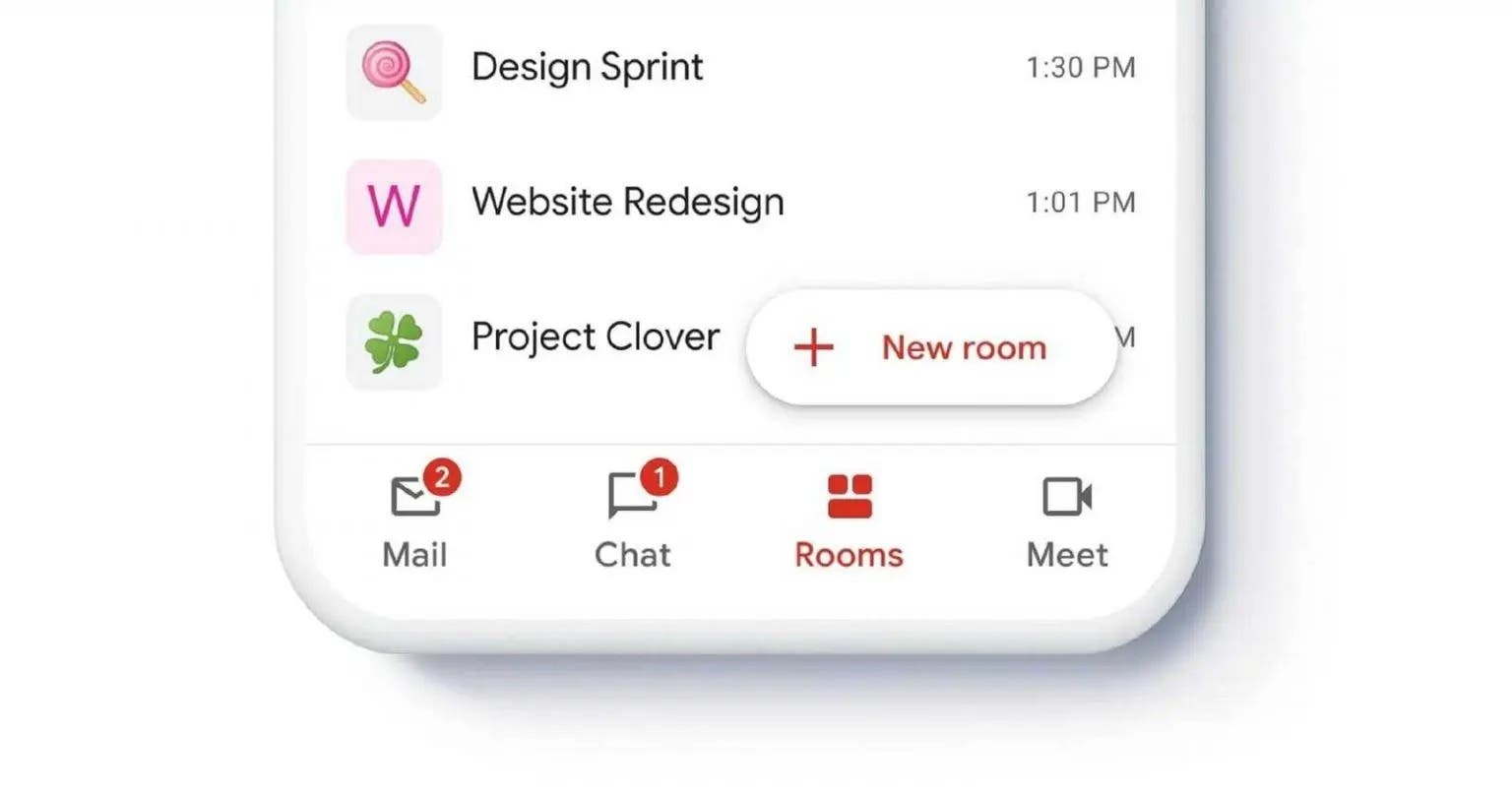
4. Αδειάστε τον άχρηστο φάκελο
Η Google μετακινεί αυτόματα ύποπτα μηνύματα ηλεκτρονικού ταχυδρομείου στον φάκελο ανεπιθύμητης αλληλογραφίας, αλλά μπορεί να πιάσουν χώρο.
Βήματα για να αδειάσετε τον φάκελο ανεπιθύμητης χρήσης
- Ανοίξτε το Gmail και κάντε κλικ στην επιλογή Περισσότερο για να βρείτε το φάκελο Ανίκευτος.
- Επιλέγω Διαγράψτε όλα τα ανεπιθύμητα μηνύματα τώρα.

5. Διαγράψτε φωτογραφίες και βίντεο από το Google Photos
Η δημιουργία αντιγράφων ασφαλείας του Google Photos μπορεί να καταλαμβάνει μεγάλο μέρος του αποθηκευτικού σας χώρου. Διαγράψτε ανεπιθύμητα αρχεία, αλλά κρατήστε τα αντίγραφα σε ασφαλές μέρος.
Βήματα για τη διαγραφή αρχείων από το Google Photos μέσω υπολογιστή
- Ανοίξτε το Google Photos στον υπολογιστή σας.
- Επιλέξτε φωτογραφίες ή βίντεο κάνοντας κλικ στο εικονίδιο επιλογής.
- Κάντε κλικ στο εικονίδιο του κάδου απορριμμάτων και επιλέξτε Μετακίνηση στον Κάδο απορριμμάτων.
- Μεταβείτε στο φάκελο Κάδος και κάντε κλικ στην επιλογή Άδειασμα του κάδου απορριμμάτων.
Βήματα για τη διαγραφή αρχείων από το Google Photos στο κινητό
- Ανοίξτε την εφαρμογή Google Photos.
- Πατήστε παρατεταμένα για να επιλέξετε μια φωτογραφία ή ένα βίντεο και, στη συνέχεια, το εικονίδιο του κάδου απορριμμάτων.
- Μεταβείτε στην επιλογή Βιβλιοθήκη > Κάδος και πατήστε Άδειασμα του κάδου απορριμμάτων.
Μην ξεμείνετε ποτέ από χώρο στο Gmail
Χρησιμοποιώντας αυτές τις συμβουλές, μπορείτε να διαχειριστείτε τον αποθηκευτικό σας χώρο και να διατηρήσετε την ομαλή λειτουργία του Gmail. Εάν δεν θέλετε να πληρώσετε για επιπλέον χώρο, απλώς διαγράψτε τα περιττά αρχεία για να δημιουργήσετε χώρο για νέα δεδομένα.
Η ανάρτηση είναι γεμάτο το Gmail; Συμβουλές για όλες τις εναλλακτικές! εμφανίστηκε πρώτα στο GizChina Greece.
VIA: Πηγή Άρθρου
Greek Live Channels Όλα τα Ελληνικά κανάλια: Βρίσκεστε μακριά από το σπίτι ή δεν έχετε πρόσβαση σε τηλεόραση; Το IPTV σας επιτρέπει να παρακολουθείτε όλα τα Ελληνικά κανάλια και άλλο περιεχόμενο από οποιαδήποτε συσκευή συνδεδεμένη στο διαδίκτυο. Αν θες πρόσβαση σε όλα τα Ελληνικά κανάλια Πατήστε Εδώ
Ακολουθήστε το TechFreak.GR στο Google News για να μάθετε πρώτοι όλες τις ειδήσεις τεχνολογίας.